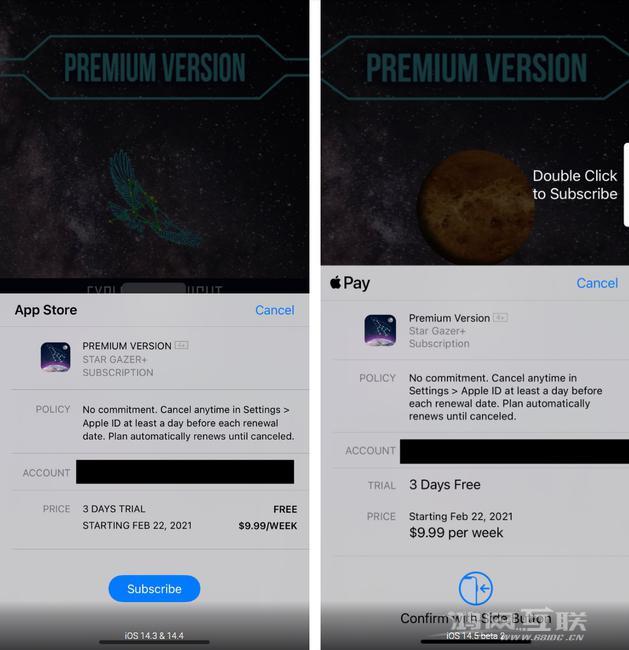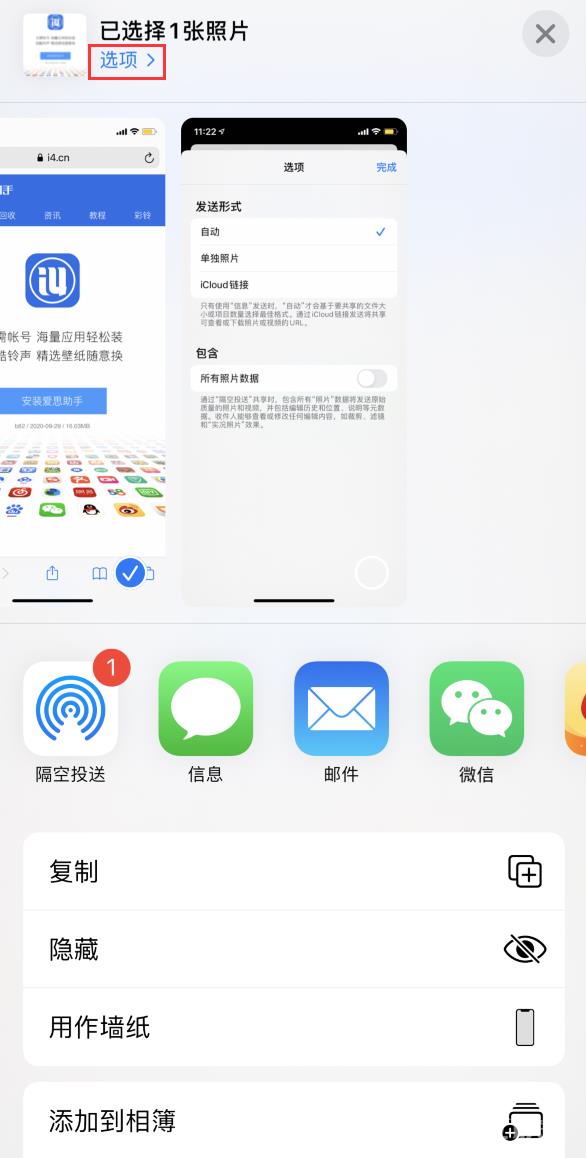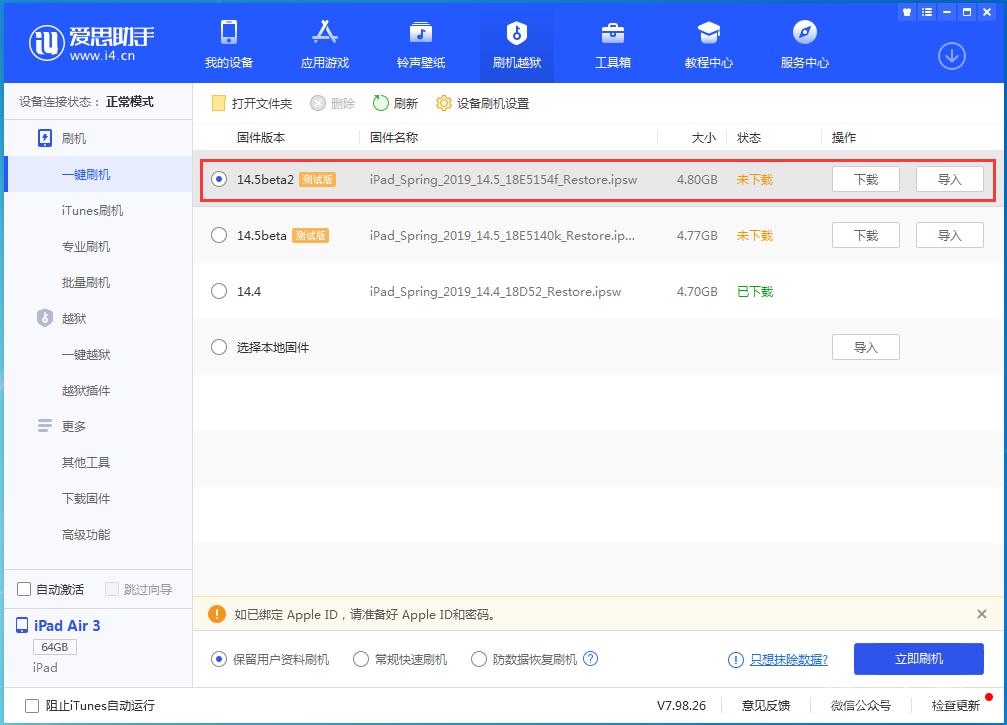当您使用“信息”与朋友交谈时,在iPhone 上发送和接收的文本/彩信可能会显示在您的Mac 或iPad 上,并且您可以从这些设备继续对话。设置信息转发后,您可以
当您使用“信息”与朋友交谈时,在iPhone 上发送和接收的文本/彩信可能会显示在您的Mac 或iPad 上,并且您可以从这些设备继续对话。
设置消息转发后,您可以在任何符合连续性要求的Mac、iPad 或iPod touch 上通过iPhone 发送和接收文本和彩信。
如何设置消息转发?
在iPhone 或iPad 上,转到“设置”-“消息”-“发送和接收”。在Mac 上,打开“信息”,选取“信息”-“偏好设置”,然后点按“iMessage”。并确保您在所有设备上使用相同的Apple ID 登录iMessage。
在iPhone 上,转到“设置”-“消息”-“消息转发”。

在此界面中,选择哪些设备可以从您的iPhone 发送和接收消息。如果您没有为Apple ID 启用双因素身份验证,则验证码将出现在您的所有其他设备上:在您的iPhone 上输入此代码。
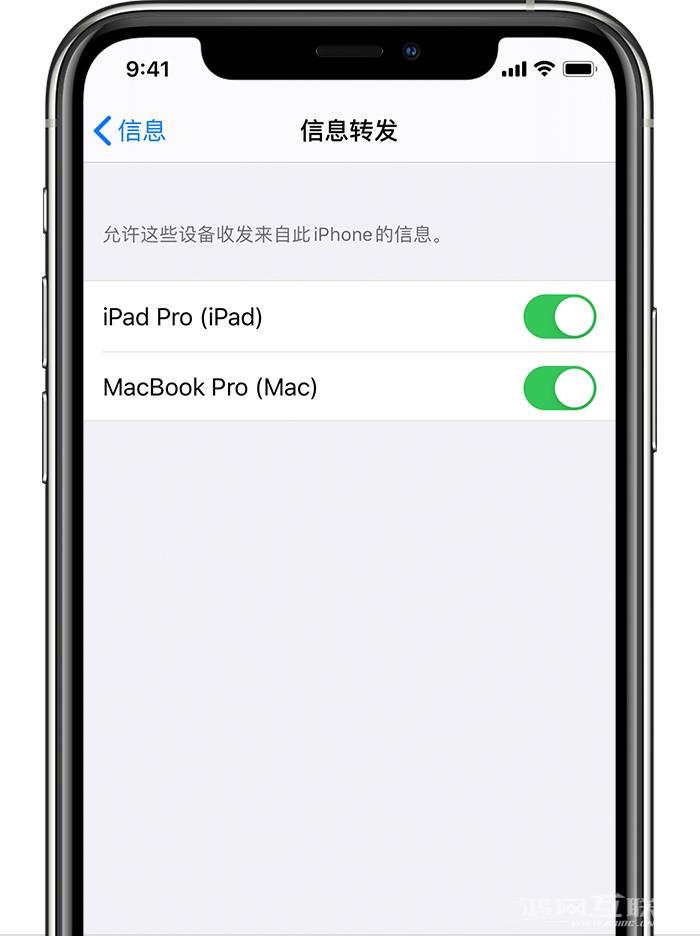
只要您的iPhone 已打开并连接到Wi-Fi 或蜂窝网络,您就可以在已添加的设备上发送和接收新的短信/彩信。
iCloud 现在可以让您的整个消息历史记录保持更新,并在所有设备上可供您使用,即使您正在设置新设备也是如此。要实现这些功能,请在iPhone设置-Apple ID-iCloud中打开“信息”。同时,其他苹果设备也需要登录同一个Apple ID并开启iCloud功能。
如果您在iPhone 上没有看到消息转发功能:
请前往“设置”-“信息”,关闭再打开“iMessage”,轻点“发送和接收”,轻点“使用Apple ID 发送iMessage”,然后使用您在其他设备上使用的相同Apple ID 登录。
转发旧短信:
1. 触摸并按住要转发的消息气泡,然后点击更多。
2. 选择您要转发的任何其他短信。
3. 点击“转发”
,然后输入收件人。
4. 点击“发送” 。
。